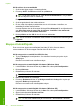User manual
Table Of Contents
- Innehåll
- HP Deskjet F735 All‑in‑One Hjälp
- HP All‑in‑One översikt
- Söka mer information
- Hur gör jag?
- Anslutningsinformation
- Fylla på original och papper
- Skriva ut från datorn
- Skriva ut från ett program
- Göra HP All‑in‑One till standardskrivare
- Ändra inställningarna för den aktuella utskriften
- Ändra standardinställningarna för utskrift
- Kortkommandon för utskrifter
- Specialutskrifter
- Skriva ut en ramlös bild
- Skriva ut ett foto på vanligt papper
- Skriva ut ett foto på fotopapper
- Skriva ut med maximal dpi
- Skriva ut på båda sidor av papperet
- Skriva ut ett flersidigt dokument som ett häfte
- Skriv ut flera sidor på ett ark
- Skriva ut ett flersidigt dokument i omvänd ordning
- Spegelvända en bild för transfertryck
- Skriva ut på OH-film
- Skriva ut en grupp adresser på etiketter och kuvert
- Skriva ut en affisch
- Skriva ut en webbsida
- Stoppa ett utskriftsjobb
- Fortsätta en utskrift
- Använda kopieringsfunktionerna
- Använda skanningsfunktionerna
- Underhålla HP All‑in‑One
- Rengöra HP All‑in‑One
- Skriva ut en självtestrapport
- Använda bläckpatroner
- Handla bläcktillbehör
- Felsökning
- Visa Viktigt-filen
- Installationsfelsökning
- Papperstrassel
- Felsökning av bläckpatronerna
- Felsökning av utskriftskvaliteten
- Felaktiga, oexakta eller blödande färger
- Bläcket fyller inte fullständigt i texten eller bilderna
- Utskriften har ett horisontellt fält nära sidans underkant på en ramlös (utfallande) utskrift
- Utskrifterna har horisonella strimmor eller linjer
- Utskrifterna är bleka eller har svaga färger
- Utskrifterna blir suddiga eller oskarpa
- Utskrifterna är sneda eller skeva
- Bläckstrimmor på baksidan av papperet
- Papperet matas inte in från inmatningsfacket
- Textens kanter är hackiga
- Felsökning ‐ utskrift
- Felsökning ‐ kopiering
- Felsökning ‐ skanning
- Fel
- HP:s garanti och support
- Teknisk information
- Index
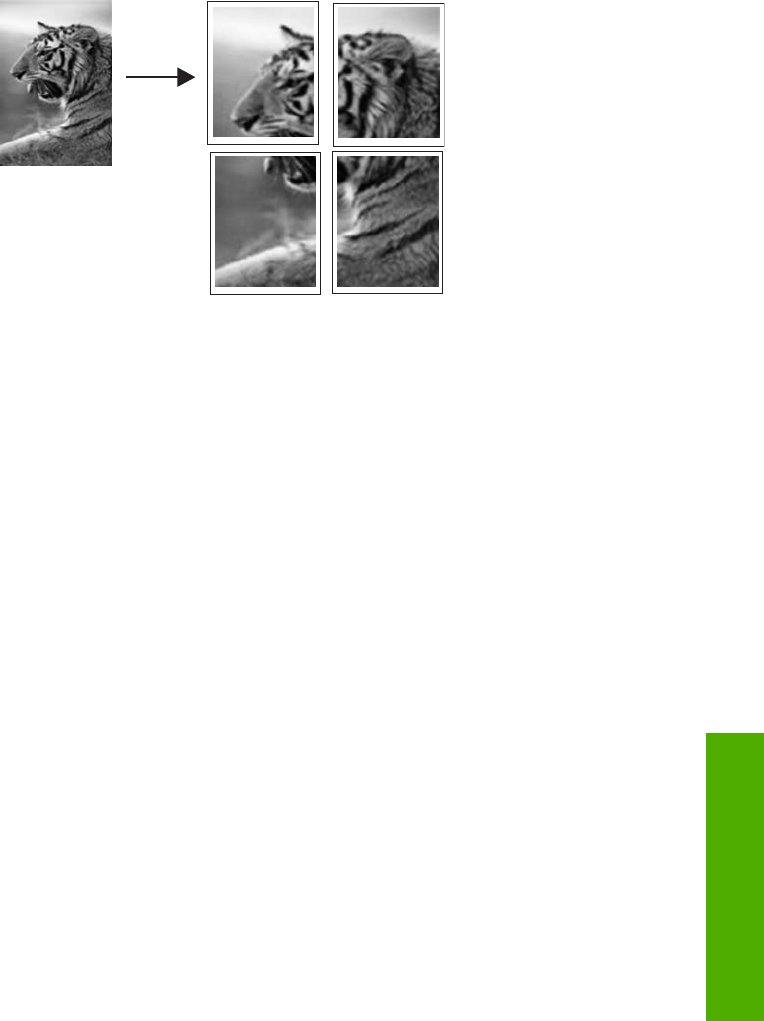
Skriva ut en affisch
Du kan skapa en affisch genom att skriva ut ett dokument över flera sidor. HP All-in-One
skriver ut punktade linjer på vissa sidor för att visa var kanterna ska skäras av innan
sidorna tejpas ihop.
Så här skriver du ut en affisch
1. Se till att det ligger papper i inmatningsfacket.
2. Klicka på Skriv ut på menyn Arkiv i programmet.
3. Se till att produkten är den valda skrivaren.
4. Klicka på knappen som öppnar dialogrutan Egenskaper.
Beroende på vilket program du använder kan denna knapp heta Egenskaper,
Alternativ, Skrivarinställningar, Skrivare eller Inställningar.
5. Klicka på fliken Avancerat.
6. Klicka på Dokumentalternativ och sedan på Skrivarfunktioner.
7. I listan Affisch klickar du antingen på 2 x 2 (4 ark), 3 x 3 (9 ark), 4 x 4 (16 ark) eller
5 x 5 (25 ark).
Då skickas en instruktion till enheten om att dokumentet ska förstoras så att det
passar på 4, 9, 16 eller 25 sidor.
Om originalen består av flera sidor kommer varje sida att skrivas ut på 4, 9, 16 eller
25 sidor. Om du till exempel har ett original på en sida och väljer 3x3, får du 9 sidor.
Om du väljer 3x3 för ett tvåsidigt original skrivs 18 sidor ut.
8. Klicka på OK och sedan på Skriv ut eller OK i dialogrutan Skriv ut.
9. När affischen har skrivits ut, skär du till kanterna och tejpar ihop arken.
Skriva ut en webbsida
Du kan skriva ut en webbsida från webbläsaren på HP All-in-One.
Om du använder Internet Explorer 6.0 eller senare som webbläsare, kan du använda
HP Smart webbutskrift för att skriva ut material från webben på ett enkelt sätt och ha
kontroll över vad som ska skrivas ut och hur det ska göras. Du kan nå HP Smart
webbutskrift från verktygsfältet i Internet Explorer. För information om HP Smart
webbutskrift, se den medföljande hjälpfilen.
Specialutskrifter 49
Skriva ut